Come eseguire il downgrade di Google Chrome

Scopri come eseguire il downgrade di Google Chrome per risolvere problemi con versioni più recenti. Segui questa guida passo-passo.

La modalità Picture-in-Picture ha i suoi vantaggi. Puoi continuare a lavorare e guardare video allo stesso tempo. È una funzionalità che puoi utilizzare anche sulle app di messaggistica preferite come WhatsApp e guardare video senza uscire dall'app.
Chrome ha anche questa utile funzione per i suoi utenti e ci sono diversi modi per abilitarla. Puoi utilizzare un'estensione che Google ha per PIP o, se ne hai abbastanza di estensioni, puoi abilitarla, con pochi clic qua e là.
Se non ti dispiace aggiungere un'altra estensione a quelle che hai già, puoi installare un'estensione di uno degli sviluppatori di Chrome, François Beaufort, chiamata Picture-in-Picture . L'estensione è gratuita e molto facile da usare.
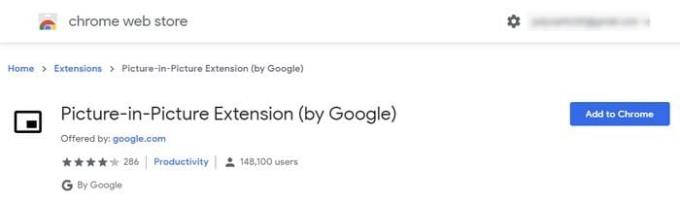
Per installare l'estensione, clicca sul pulsante blu Aggiungi a Chrome, seguito dalla finestra Aggiungi estensione che apparirà per confermare l'installazione. Il processo richiederà solo pochi secondi e, una volta completato, vedrai l'icona Picture-in-Picture con il resto di quelli che hai.
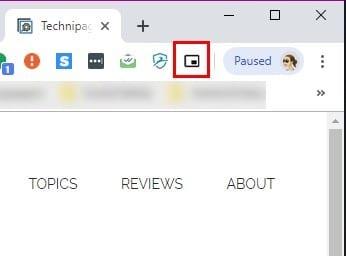
L'abilitazione dell'estensione è rapida poiché è sufficiente fare clic su di essa per visualizzare il video in basso a destra del display. Per controllare il video, dovrai andare alla scheda in cui il video viene riprodotto e utilizzare i controlli lì poiché la finestra PIP non ne avrà. Le cose che puoi fare nel PIP includono trascinare i bordi per ingrandire o ridurre la finestra o utilizzare la modalità a schermo intero facendo clic sull'icona in basso a destra.
Potresti pensare perché dovresti installare l'estensione sopra se Chrome ha la modalità PIP integrata, giusto? Potresti prenderlo in considerazione perché potrebbero esserci alcuni video che non ti permetteranno di usarlo senza l'aiuto di un'estensione.
Per vedere se un video può essere visto in modalità PIP senza utilizzare l'estensione, fare clic con il pulsante destro del mouse due volte in qualsiasi punto del video e verrà visualizzata l'opzione Picture-in-picture.
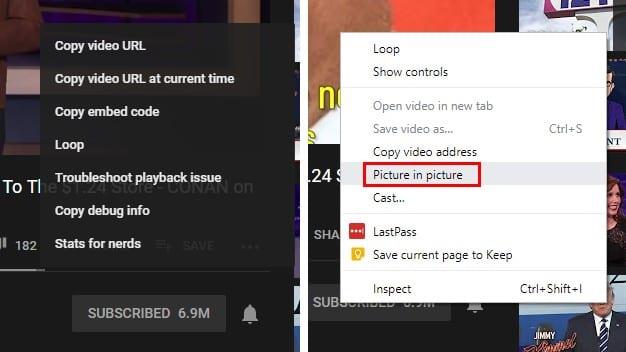
Quando fai clic su di esso, la fonte principale del video dirà che il video è attualmente mostrato in PIP. Proprio come con l'estensione, puoi controllare il video solo dalla scheda da cui viene riprodotto il video.
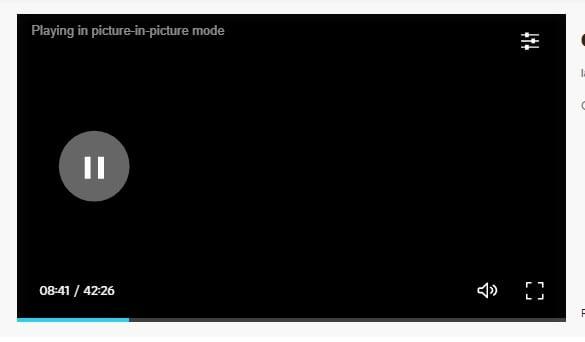
Il PIP integrato potrebbe non funzionare su tutti i video, ma per assicurarti di avere tutto impostato correttamente, assicurati che Chrome sia aggiornato. Per vedere se disponi dell'ultima versione di Chrome, fai clic sui tre punti in alto a destra e posiziona il cursore sull'opzione di aiuto.
Quando posizioni il cursore su questa opzione, fai clic sull'opzione che dice Informazioni su Google Chrome. Apparirà una nuova finestra che ti farà sapere se è aggiornato o meno. In caso contrario, inizierà l'aggiornamento automaticamente.
Per abilitare la modalità PIP in Chrome utilizzando i flag sperimentali dovrai inserire i seguenti URL e abilitarli ciascuno. Clicca sul menu a tendina di ognuno di essi e clicca su Abilita.
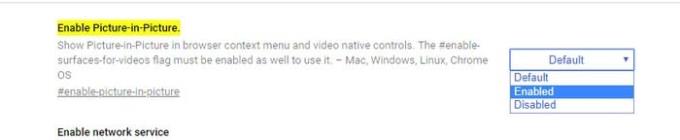
Se un metodo non funziona per te, puoi sempre passare agli altri due. Si spera che in futuro avrai più controllo su come puoi controllare il video. Quale metodo proverai per primo?
Scopri come eseguire il downgrade di Google Chrome per risolvere problemi con versioni più recenti. Segui questa guida passo-passo.
Come smettere di vedere il messaggio di posizione su Chrome su Android, Windows 10 o iPad.
Scopri cos'è Chrome Privacy Sandbox e come puoi proteggerti e non partecipare alla prova.
Chrome ti dà problemi di scorrimento? Prova questi metodi utili per far scorrere di nuovo il browser.
Segui questi passaggi per fare in modo che Chrome smetta di chiedere di salvare le password finalmente.
Se stai rinunciando a Google Chrome e stai passando al nuovo Microsoft Edge, ecco alcuni suggerimenti e trucchi da prendere in considerazione
Do Not Track è un'intestazione di richiesta web che puoi configurare il tuo browser per inviare con ogni richiesta. È progettato per informare i siti Web e gli inserzionisti
Chrome è senza dubbio uno dei browser più popolari al mondo, se condividi il tuo Chrome con qualcun altro e desideri mantenere più account
Google Chrome Beta è un browser Web che mira a migliorare Chrome offrendo ai suoi utenti la possibilità di fornire informazioni e miglioramenti sulle nuove versioni. Sebbene
Sapevi che puoi spostare la barra degli indirizzi in Chrome per Android in basso. Questo tutorial ti dirà come è fatto.
Abilitando i cookie sul tuo browser, puoi rendere più confortevole l'utilizzo di un browser. Ad esempio, i cookie salvano le informazioni di accesso per effettuare l'accesso
Hai bisogno di ricordare di fare una pausa dal tuo computer? Ecco alcune estensioni di Chrome che possono aiutarti.
Se desideri abbonarti a una VPN, gratuita o meno, navigare sul Web è probabilmente una delle cose, se non la principale, che vuoi che una VPN protegga. Se
Accedi quando sei pronto per farlo e disattiva la funzione di accesso di Chrome sia su Windows che su Android.
Se non lo sapevi già, Microsoft ha un nuovo browser web. Sebbene sia ancora chiamato Microsoft Edge, la nuova versione di Edge è molto migliore di quella vecchia.
Google Chrome potrebbe essere uno dei browser più popolari attualmente disponibili, ma proprio come qualsiasi browser, alla fine rallenterà. Se il tuo lavoro richiede Google Chrome è veloce. Ma questi passaggi ti aiuteranno ad accelerare la navigazione a schede e a renderla ancora più veloce.
Non importa quanto ci provi, sembra che tu abbia sempre troppe schede aperte. Di solito si passa da una scheda all'altra afferrando il mouse e facendo clic su
Ci sono alcuni motivi abbastanza normali per rimuovere le pagine del tuo sito web o la cronologia delle ricerche da Google Chrome. Per prima cosa, potresti condividere un Scopri come rimuovere pagine specifiche e cercare da Google Chrome con questi passaggi.
Segui questo tutorial per risolvere un problema comune in cui il browser web Google Chrome non si apre.
Ami Chrome e non hai intenzione di sostituirlo con un altro browser, ma sei sicuro che non doveva essere un tale hogger di risorse. Puoi ridurre la velocità di Google Chrome disabilitando le estensioni che stanno monopolizzando le risorse con questa guida.
Se le app e i programmi non pinnati continuano a riapparire nella barra delle applicazioni, puoi modificare il file Layout XML e rimuovere le righe personalizzate.
In questo tutorial ti mostriamo come eseguire un soft o hard reset sull
Ci sono così tante fantastiche app su Google Play che non puoi fare a meno di iscriverti. Dopo un po
Cercare nella propria tasca o portafoglio il giusto documento di pagamento può essere un vero disagio. Negli ultimi anni, diverse aziende hanno sviluppato e lanciato soluzioni di pagamento contactless.
Eliminare la cronologia dei download di Android aiuta a liberare spazio di archiviazione, tra le altre cose. Ecco i passaggi da seguire.
Questa guida ti mostra come eliminare foto e video da Facebook utilizzando un PC, un dispositivo Android o iOS.
Abbiamo trascorso del tempo con il Galaxy Tab S9 Ultra, e si tratta del tablet perfetto da abbinare al tuo PC Windows o al Galaxy S23.
Disattiva i messaggi di testo di gruppo su Android 11 per mantenere sotto controllo le notifiche per l
Cancella la cronologia degli URL nella barra degli indirizzi di Firefox e mantieni le tue sessioni private seguendo questi rapidi e facili passi.
Per segnalare un truffatore su Facebook, clicca su Altre opzioni e seleziona Trova supporto o segnala profilo. Compila poi il modulo di segnalazione.



























